Tabla de Contenido
![]() Sobre el autor
Sobre el autor
![]() Artículos Relacionados
Artículos Relacionados
¿Cómo convertir una foto de iPhone a JPG?
Resumen
Si te preguntas cómo puedes convertir una foto de iPhone a JPG, sabrás cómo hacerlo después de leer esta guía. Tanto si quieres convertir fotos de iPhone a JPG directamente en tu iPhone como si quieres hacerlo con un ordenador, encontrarás la solución que necesitas.
¿Por qué necesitas convertir una foto de iPhone a JPG?
HEIC es el formato predeterminado para las fotos que hagas desde iOS 11. Tiene las ventajas de ahorrar almacenamiento en el iPhone y de admitir la captura en color de 16 bits. Sin embargo, actualmente HEIC sólo se utiliza en dispositivos Apple. Eso significa que si utilizas un ordenador con Windows o un dispositivo Android, HEIC no es compatible. Por eso a veces necesitas convertir las fotos del iPhone a JPEG, igual que JPG. Al hacerlo, podrás abrir archivos HEIC fácilmente en la mayoría de los dispositivos.
Cómo convertir una foto de iPhone a JPG
Cuando se trata de convertir fotos de iPhone a JPG, puedes hacerlo directamente en tu iPhone o utilizar un ordenador o ayuda. Las aplicaciones móviles como Archivos y los conversores HEIC de terceros de la App Store podrían ayudarte a convertir una foto de iPhone a JPG. Mientras que con una herramienta de escritorio, puedes hacer más.
Método 1. Cambiar fotos del iPhone a JPEG mediante la aplicación Archivos
Al copiar fotos de la app Fotos a la app Archivos, estas imágenes se guardarán como archivos JPEG automáticamente. Por tanto, ésta es la forma más rápida de convertir HEIC a JPEG.
Para convertir fotos del iPhone a JPG mediante la app Archivos:
Paso 1. Ve a la aplicación Fotos y selecciona las imágenes que quieras convertir.
Paso 2. Toca el icono "Compartir" y selecciona "Copiar foto".
Paso 3. Ve a la app Archivos y pulsa "Explorar" > "En mi iPhone".
Paso 4. Mantén pulsada cualquier parte del área en blanco y pulsa "Pegar".
Ahora puedes ver que las fotos se guardan como imágenes JPEG en tu iPhone.
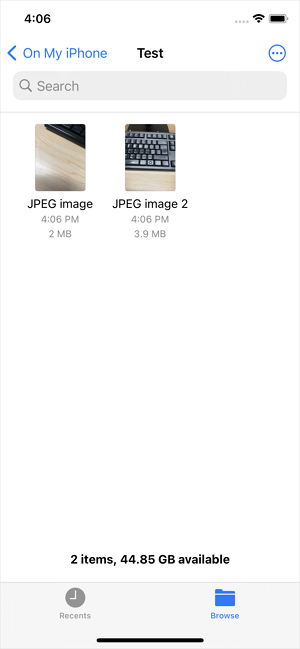
Método 2. Convertir fotos de iPhone a JPEG mediante una aplicación iOS
Otra opción para guardar fotos del iPhone en JPG es utilizar conversores HEIC de terceros. Puedes buscar este tipo de herramientas en la App Store y elegir la que te inspire confianza para aplicarla.
Método 3. Convertir fotos de iPhone a JPG con un conversor de escritorio
También hay conversores de escritorio que te ayudarán a convertir de HEIC a JPG en el iPhone en masa. Después de transferir fotos del iPhone al ordenador, puede que te encuentres con que no puedes abrir o ver estos archivos HEIC en Windows. En tales situaciones, puedes aplicar un conversor HEIC de escritorio para convertir HEIC a JPG. Después, podrás abrir archivos HEIC en Windows.
Para convertir fotos de iPhone a JPG, puedes aplicar EaseUS MobiMover, el software gratis para transferir datos iPhone y conversor HEIC. Te ayudará cuando lo necesites:
- Transfiere archivos a o desde un iPhone/iPad/iPod Touch
- Convertir HEIC a JPG
- Convertir fotos en directo a JPG
- Convertir vídeos a MP3
Para convertir una foto de iPhone a JPG:
Paso 1. Inicia EaseUS MobiMover en tu PC y haz clic en "HEIC a JPG" en el panel de navegación.
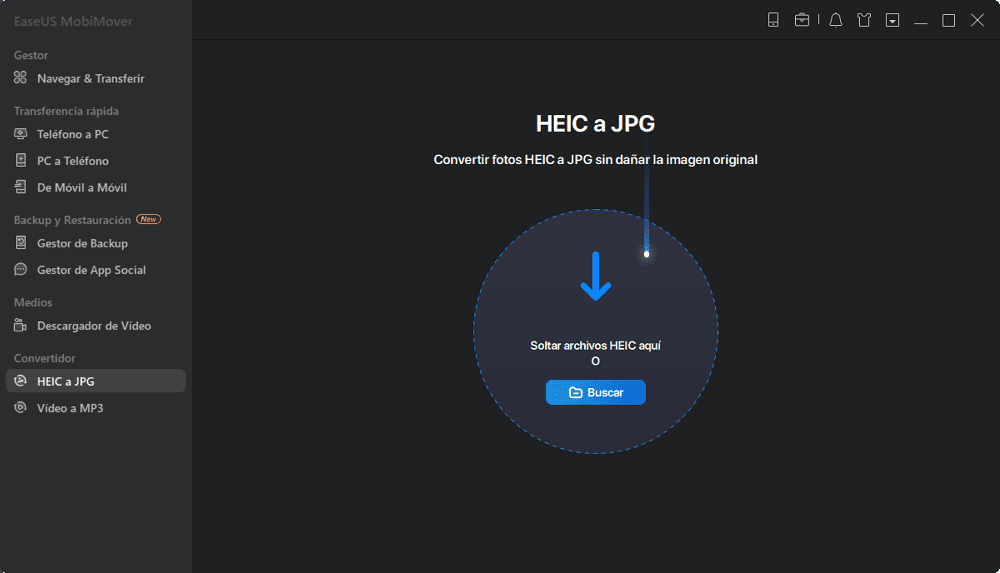
Paso 2. Haz clic en "Buscar" para seleccionar y añadir una o varias fotos HEIC desde tu PC. También puedes arrastrar y soltar para importar fotos HEIC a EaseUS MobiMover aquí.

Paso 3. Haz clic en "Convertir" o "Iniciar Todo" para convertir las fotos HEIC a JPG. Una vez finalizada la conversión de HEIC a JPG, puedes hacer clic en el botón "Ver" para comprobar la foto JPG convertida en tu PC.
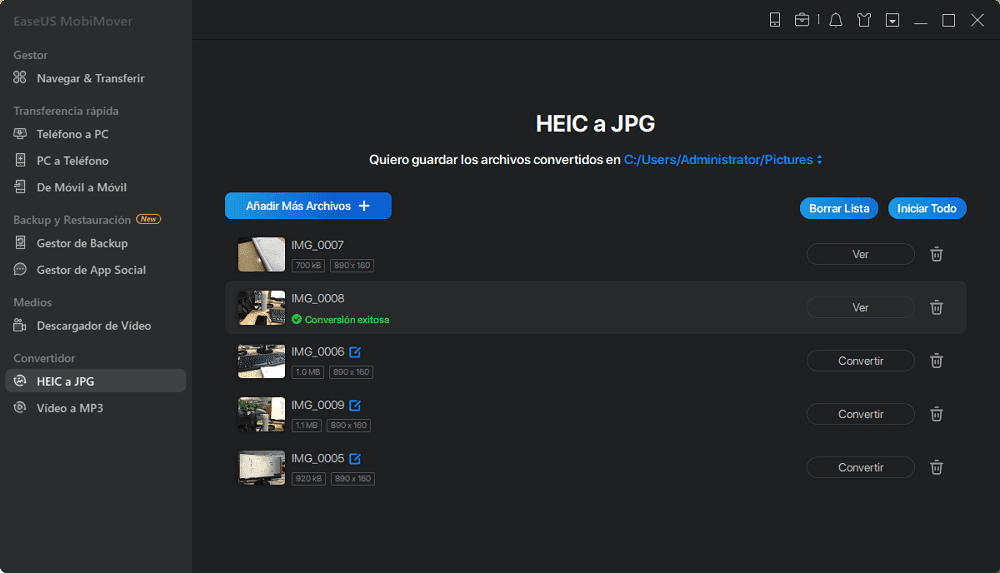
Cómo guardar fotos del iPhone como JPG
Aunque las fotos que haces se guardan como HEIC por defecto, no es la única opción disponible. Si quieres guardar las fotos del iPhone como JPEG, puedes ir a la app Ajustes para cambiar los ajustes de la cámara.
Paso 1. Ve a Ajustes y toca "Cámara".
Paso 2. Toca "Formatos" y elige "El más compatible".
Paso 3. Haz una foto con la cámara de tu iPhone y ahora podrás ver que la foto se guarda en formato JPG.
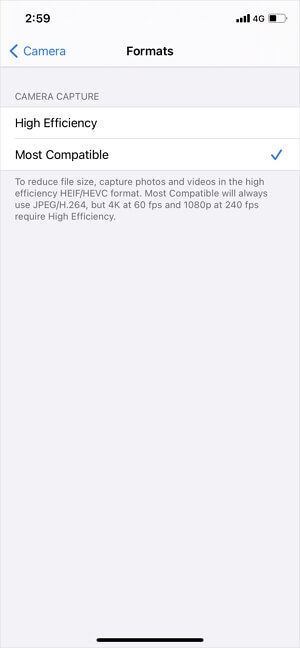
En resumen
Ahora ya sabes cómo convertir una foto de iPhone a JPG utilizando diferentes métodos. En general, necesitarás estos consejos si vas a abrir archivos HEIC en un PC o dispositivo Android. Si utilizas un Mac con un sistema operativo anterior a macOS High Sierra, también necesitarás convertir HEIC a JPG para poder ver las fotos de tu iPhone en él. Espero que esta guía te resulte útil.
¿Ha sido útil esta página?
Sobre el autor
Con un interés en la redacción y la tecnología informática, Luna eligió trabajar como editora en EaseUS. Es una profesional de transferir y gestionar los datos del iPhone/iPad/iPod y desbloquear iPhone. Luna seguirá escribiendo y ayudándole a la gente a solucionar sus problemas.
